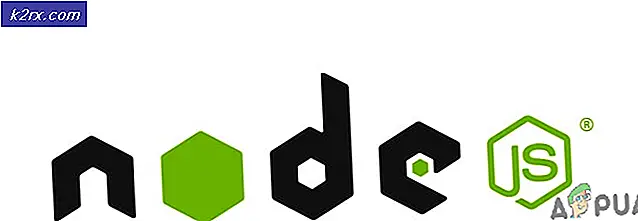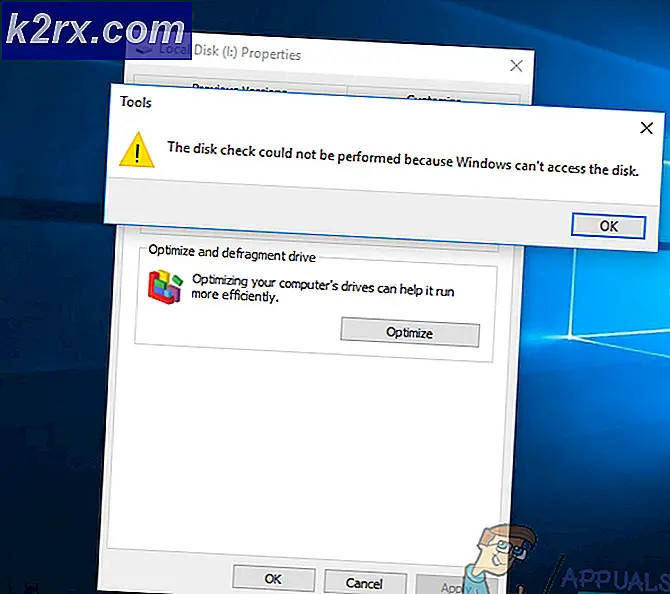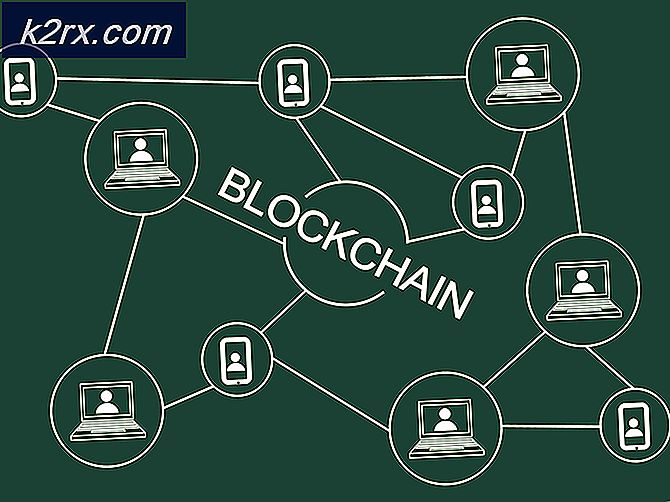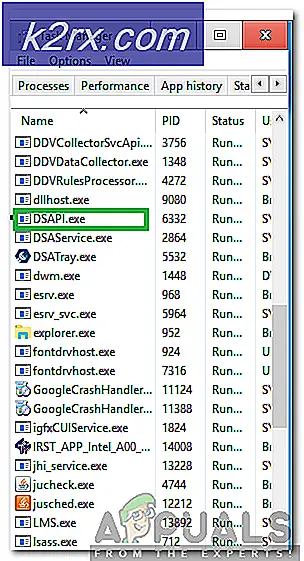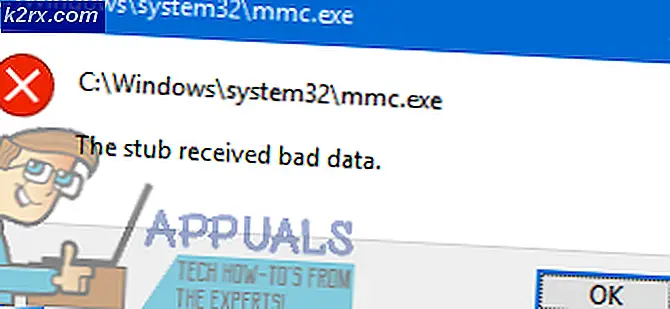Fix: Windows Update-Fehlercode 80244010
Das Windows Update-Fehlercode 80244010 Tritt normalerweise auf, wenn das Betriebssystem (meistens Windows 7 und Windows Server) nicht mehr in der Lage ist, neue Updates zu suchen und zu finden (obwohl der Build veraltet ist). Dieses Problem tritt häufiger bei WSUS (Windows Server Update Services) auf.
Einige der häufigsten Gründe für das Fehlschlagen von Windows Update mit dem oben genannten Fehlercode sind:
- Generische Panne - Dieses Problem tritt häufig auf Windows 7-Endpunktcomputern auf, und Microsoft verfügt bereits über eine Auswahl integrierter Reparaturstrategien, die zur Bereitstellung bereit sind. Wenn dieses Szenario zutrifft, können Sie versuchen, das Problem zu beheben, indem Sie die integrierte Windows Update-Problembehandlung ausführen und das automatisch empfohlene Update anwenden.
- Beschädigte Datei in den temporären WU-Ordnern - Ein weiteres Szenario, in dem dieser Fehler auftritt, ist eine beschädigte temporäre Datei, die sich in den Ordnern SofwareDistribution oder Catroot2 befindet. Dies kann nach einem verpfuschten Update oder nach einem AV-Scan auftreten, bei dem einige Elemente im Zusammenhang mit der Windows Update-Komponente unter Quarantäne gestellt wurden. In diesem Fall können Sie das Problem beheben, indem Sie eine Reihe von Befehlen ausführen, mit denen jede WU-Komponente einschließlich der beiden temporären Ordner zurückgesetzt werden kann.
- Die Maschine kann nicht konventionell aktualisiert werden - Unter bestimmten Umständen funktioniert die WU-Komponente möglicherweise nicht automatisch. Wenn die WU-Funktion auf Systemebene blockiert ist, können Sie das Problem höchstwahrscheinlich beheben und Ihr Betriebssystem auf den neuesten Stand bringen, indem Sie das System Update Readiness-Tool verwenden, um die Updates zu installieren, die nicht konventionell installiert werden können.
- Richtlinie zur deaktivierten Erkennungshäufigkeit - Wenn das Problem bei einer Windows Server-Edition auftritt, liegt dies höchstwahrscheinlich daran, dass einer der Clients die Anzahl der standardmäßig zulässigen Fahrten zum WSUS-Server überschritten hat. Um dieses Problem in diesem Fall zu beheben, müssen Sie den Editor für lokale Gruppenrichtlinien verwenden, um die Richtlinie zur Erkennung automatischer Updates zu aktivieren und ein globales Aktualisierungsintervall für alle beteiligten Computer festzulegen.
- Beschädigung der Systemdatei - Wenn die Windows Update-Fehlerbehebung das Problem nicht automatisch beheben kann, leidet das betroffene System möglicherweise an einem zugrunde liegenden Korruptionsproblem, das auf herkömmliche Weise nicht behoben werden kann. In diesem Fall können Sie das Problem beheben, indem Sie jede Windows-Komponente mit einem Verfahren wie einer Neuinstallation oder einer Reparaturinstallation (direkte Reparatur) aktualisieren.
Methoden zur Fehlerbehebung beim Windows Update-Fehlercode 80244010
1. Führen Sie die Windows Update-Problembehandlung aus
Wenn dieses Problem bei einer Endbenutzerversion von Windows 7 auftritt, besteht die Möglichkeit, dass der Schuldige, der das Problem verursacht, bereits durch eine von Microsoft bereitgestellte Reparaturstrategie abgedeckt ist. Mehrere betroffene Benutzer, die ebenfalls Probleme hatten, dieses Problem zu beheben, haben bestätigt, dass sie durch Ausführen der Windows Update-Problembehandlung das Problem automatisch beheben konnten.
Dieses integrierte Dienstprogramm enthält eine Sammlung automatisierter Reparaturstrategien, mit denen eine Vielzahl von Windows Update-Fehlern behoben werden können. Dieses Tool sucht zunächst nach Inkonsistenzen und stellt dann den entsprechenden Fix automatisch bereit, wenn das Problem bereits durch eine Reparaturstrategie abgedeckt ist.
Hier finden Sie eine Kurzanleitung zum Starten der Windows Update-Fehlerbehebung unter Windows 7, um das Problem zu beheben 80244010 Error:
- Drücken Sie Windows-Taste + R. zu öffnen a Lauf Dialogbox. Geben Sie als Nächstes ein 'Steuerung' und drücke Eingeben den Klassiker öffnen Schalttafel Schnittstelle.
- Sobald Sie in der Klassisches Bedienfeld Verwenden Sie die Suchfunktion in der oberen rechten Ecke, um nach zu suchen ‘Fehlerbehebung’. Klicken Sie dann in der Ergebnisliste auf Fehlerbehebung, um die Liste der integrierten Fehlerbehebungen zu erweitern.
- Sobald Sie die sehen Fehlerbehebung Computer Problem Bildschirm, klicken Sie auf System und Sicherheit aus der Liste der verfügbaren Optionen.
- Sobald Sie in der Fehlerbehebung Problemmenü, klicken Sie auf Windows Update unter dem Windows Kategorie.
- Nachdem Sie die Problembehandlung erfolgreich geöffnet haben, klicken Sie zunächst auf die Schaltfläche Erweitert und aktivieren Sie das Kontrollkästchen für Reparaturen automatisch durchführen. Sobald dies markiert ist, klicken Sie auf Weiter, um zum nächsten Menü zu gelangen.
- Warten Sie, bis der erste Scan abgeschlossen ist, und klicken Sie dann auf Wenden Sie diesen Fix an wenn die Reparaturstrategie nicht automatisch angewendet wird.
- Wenn Sie zum Neustart aufgefordert werden, überprüfen Sie, ob das Problem beim nächsten Systemstart behoben ist, indem Sie erneut versuchen, die Windows Update-Funktion zu verwenden.
Wenn Sie immer noch auf dasselbe stoßen Windows Update 80244010Fehler, wenn Sie versuchen, die WU-Funktion zu verwenden, fahren Sie mit dem nächsten möglichen Fix fort.
2. Setzen Sie die WU-Komponenten zurück
Eine weitere mögliche Ursache, die das auslösen könnte Windows Update 80244010Fehler ist eine Netzwerkinkonsistenz. In den meisten Fällen wird das Problem durch eine fehlerhafte WU-Komponente oder durch eine beschädigte temporäre Datei in der SofwareDistribution oder Catroot2 Ordner.
Wenn dieses Szenario zutrifft, können Sie das Problem schnell beheben, indem Sie alle zurücksetzen WU (Windows Update) Komponenten und Abhängigkeiten, die an diesem Prozess beteiligt sind. Es gibt mehrere verschiedene Benutzer, die diesen Vorgang als den erfolgreichen Fix bestätigt haben, mit dem sie den Fehler beheben konnten.
Hier ist eine Kurzanleitung dazu:
- Drücken Sie Windows-Taste + R. zu öffnen a Lauf Dialogbox. Geben Sie als Nächstes ‘cmd‘Im Textfeld und drücken Sie Strg + Umschalt + Eingabetaste um eine Eingabeaufforderung mit erhöhten Rechten zu öffnen. Falls Sie von der aufgefordert werden UAC (Benutzerkontensteuerung), klicken Ja Administratorzugriff gewähren.
- Wenn Sie sich in der Eingabeaufforderung für erhöhte CMD befinden, geben Sie die folgenden Befehle der Reihe nach ein und drücken Sie Eingeben nach jedem, um eine Auswahl der wichtigsten Windows Update-Dienste zu stoppen:
net stop wuauserv net stop cryptSvc net stop bits net stop msiserver
Hinweis: Diese aufeinanderfolgenden Befehle stoppen den Windows Update-Dienst, das MSI-Installationsprogramm, den Kryptografiedienst und den BITS-Dienst.
- Nachdem Sie alle relevanten Dienste deaktiviert haben, führen Sie die folgenden Befehle im selben erhöhten CMD-Fenster aus und drücken Sie Eingeben Nach jedem Umbenennen der beiden Ordner, die für das Speichern temporärer WU-Dateien verantwortlich sind (SoftwareDistribution und Catroot2):
ren C: \ Windows \ SoftwareDistribution SoftwareDistribution.old ren C: \ Windows \ System32 \ catroot2 Catroot2.old
Hinweis: Durch das Umbenennen dieser beiden Ordner wird die Windows Update-Komponente gezwungen, neue Ordner zu erstellen, die die alten ersetzen und verhindern, dass beschädigte Dateien die Aktualisierungsvorgänge beeinträchtigen.
- Nachdem die beiden Ordner umbenannt wurden, führen Sie diese letzten Befehle schnell hintereinander aus (drücken Sie nach jedem die Eingabetaste), um dieselben Dienste zu starten, die Sie in Schritt 2 deaktiviert haben:
net start wuauserv net start cryptSvc net startbits net start msiserver
- Wiederholen Sie nach dem Neustart der Dienste die Aktion, die zuvor die verursacht hat Windows Update 80244010Fehler und prüfen Sie, ob das Problem jetzt behoben ist.
Falls das Problem immer noch nicht behoben ist, fahren Sie mit dem nächsten möglichen Fix fort.
3. Führen Sie das System Update Readiness Tool aus
Wie sich herausstellt, ist es vielen Windows 7-Benutzern gelungen, das Problem durch Herunterladen der neuesten Version des System Update Readiness Tool zu beheben. Obwohl dieses Tool in fast allen Windows-Installationen enthalten ist, ist es wahrscheinlich nicht die neueste verfügbare Version.
Stellen Sie sicher, dass Sie die neueste Version von herunterladen und verwenden System Update Readiness Tool Damit können Sie das Problem schnell und ohne zusätzliche Schritte beheben.
Hier ist eine Kurzanleitung zum Herunterladen und Verwenden der neuesten Version des System Update Readiness Tools:
- Besuchen Sie diesen Link (Hier) und laden Sie die neueste Version des System Update Readiness Tool. Wenn Sie dort angekommen sind, wählen Sie Ihre Sprache aus und klicken Sie auf die Schaltfläche Herunterladen, um den Download der neuesten Version zu starten.
Hinweis: Beachten Sie, dass der Download sehr umfangreich ist. Warten Sie daher geduldig, bis das gesamte Tool heruntergeladen wurde.
- Sobald der Download abgeschlossen ist, öffnen Sie die System Update Readiness Tool ausführbar und warten Sie, bis der erste Scan abgeschlossen ist.
- Abhängig von den entdeckten Problemen wird möglicherweise das Dienstprogramm angezeigt, das die Updates herunterlädt und installiert, die zuvor mit dem fehlgeschlagen sind80244010 Error.
- Starten Sie Ihren Computer nach Abschluss des Vorgangs neu und prüfen Sie, ob das Problem beim nächsten Systemstart behoben ist.
Falls das gleiche Problem weiterhin auftritt, fahren Sie mit dem nächsten potenziellen Fix fort.
4. Aktivieren Sie die Richtlinie für die Erkennungshäufigkeit
Wenn dieses Problem bei einer Windows Server-Version auftritt, ist es sehr wahrscheinlich, dass der Fehler 0x80244010 Dies ist ein Beweis dafür, dass ein Client die Anzahl der zulässigen Fahrten zu einem WSUS-Server überschritten hat. Der Fehlercode kann in übersetzt werden WU_E_PT_EXCEEDED_MAX_SERVER_TRIPS und tritt normalerweise auf neuen Maschinen auf.
Um dies zu beheben, benötigen Sie den lokalen Gruppenrichtlinien-Editor, um eine Änderung an einer Richtlinie mit dem Namen "Automatische Aktualisierungserkennungshäufigkeit" vorzunehmen. Durch Aktivieren dieser Richtlinie erzwingen Sie, dass alle Computer, die Teil der Gruppe sind, dasselbe angegebene Aktualisierungsintervall verwenden.
Hier ist eine Kurzanleitung zur Verwendung von Lokaler Gruppenrichtlinien-Editor zu ändern Automatische AktualisierungserkennungsfrequenzPolitik, um die zu beheben 80244010 Error:
Hinweis: Beachten Sie, dass nicht alle Windows-Versionen die haben GPEDIT Dienstprogramm standardmäßig installiert.
- Drücken Sie Windows-Taste + R. zu öffnen a Lauf Dialogbox. Geben Sie als Nächstes ein ‘Gpedit.msc’ in das Textfeld und drücken Sie Eingeben das öffnen Lokaler Gruppenrichtlinien-Editor. Falls Sie von der aufgefordert werden UAC (Benutzerkontensteuerung), klicken Ja Administratorrechte zu gewähren.
- Sobald Sie in der Lokaler Gruppenrichtlinien-EditorVerwenden Sie den linken Bereich des Bildschirms, um zum folgenden Ort zu navigieren:
Computerkonfiguration> Administrative Vorlagen> Windows-Komponenten> Windows-Updates
- Wenn Sie an der richtigen Stelle angekommen sind, gehen Sie zum rechten Abschnitt und suchen Sie die Automatische AktualisierungserkennungsfrequenzRichtlinie aus der Liste der verfügbaren Optionen. Sobald Sie es sehen, doppelklicken Sie darauf.
- In der Richtlinie zur automatischen Aktualisierungserkennung,Beginnen Sie, indem Sie den Status auf setzen Aktiviert. Gehen Sie als Nächstes zum Abschnitt Optionen und legen Sie ein akzeptables Intervall fest, das global von allen betroffenen Computern verwendet wird.
- Wenn alles eingerichtet ist, klicken Sie auf Übernehmen, um die Änderungen zu speichern. Starten Sie dann jeden betroffenen Computer neu und prüfen Sie, ob das Problem behoben wurde.
Wenn Ihre WSUS-Komponente immer noch das auslöst 80244010 Fehlermeldung, fahren Sie mit dem endgültigen Fix unten fort.
5. Aktualisieren Sie die Betriebssystemkomponenten
Wenn Sie mit keiner der oben beschriebenen Methoden das Problem beheben konnten, ist es sehr wahrscheinlich, dass Sie aufgrund einer Windows-Inkonsistenz auf das Problem stoßen, das Sie herkömmlich nicht beheben können. In diesem Fall besteht die einzige praktikable Lösung darin, jede Windows-Komponente zurückzusetzen, um sicherzustellen, dass alle Arten von Beschädigungen entfernt werden.
Wenn alles darauf hinausläuft, haben Sie mehrere Möglichkeiten:
- Sauber installieren – Dieses Verfahren ist das einfachste. Der größte Nachteil besteht darin, dass Sie alle persönlichen Dateien einschließlich Anwendungen, Spiele und persönlichen Medien verlieren, wenn Sie Ihre Daten nicht im Voraus sichern. Im Gegensatz zu einer Neuinstallation ist für dieses Verfahren jedoch kein kompatibles Installationsmedium erforderlich.
- Reparaturinstallation (direktes Upgrade) - Für dieses Verfahren müssen Sie ein kompatibles Installationsmedium verwenden. Sie müssen ein wenig technisch sein, aber der Hauptvorteil ist, dass der Vorgang nur die Windows-Dateien berührt. Dies bedeutet, dass alle Ihre persönlichen Dateien und Einstellungen (einschließlich Videos, Fotos, Musikordner, Apps, Spiele und sogar einige Benutzereinstellungen) unberührt bleiben.